az Apple az iOS 15-ben jelentős változtatásokat hajt végre a FaceTime alkalmazásban, számos új funkciót vezet be, amelyek a FaceTime-t a barátokkal, családdal, munkatársakkal és így tovább.
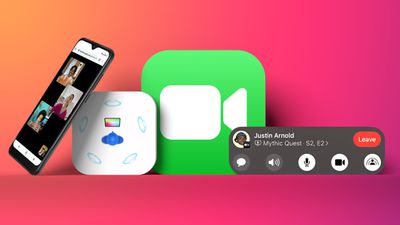
a FaceTime guide felvázol mindent, ami új az iOS 15 és iPadOS 15 FaceTime alkalmazásában, és ezek közül sok a macOS Monterey-ben is megtalálható, és még a tvOS 15-ben is használható. Azt is tartalmazza Részletes, hogyan tos és oktatóanyagok, így merülni jobbra FaceTime frissítés után.
SharePlay (hozzáadva az iOS 15.1-hez)
a SharePlay a FaceTime legnagyobb új funkciója, és alapvetően egy módja annak, hogy többet tegyen a FaceTime hívásokon barátaival és családjával. TV-t nézhetsz együtt, zenét hallgathatsz, és megoszthatod a képernyődet. A SharePlay-t az iOS 15.1, az iPadOS 15.1, a tvOS 15.1 és a macOS Monterey 12.1 verziókban vezették be, miután késleltették a szoftver első indítási verzióit.


a SharePlay sokkal jobbá teszi a FaceTime élményt, mert képernyőmegosztásra, filmnézésre és TV-nézésre vagy zenehallgatásra használható az Apple Music segítségével. A harmadik féltől származó alkalmazásfejlesztők a SharePlay-t is beépíthetik alkalmazásaikba, így számos új FaceTime játék és élmény létezik.
- iOS 15: a képernyő megosztása FaceTime-hívás közben
- iOS 15: Filmek együttes megtekintése a FaceTime használatával
filmek és TV-műsorok megtekintése
amikor FaceTime-hívást folytat, kiválaszthatja a filmek vagy TV-műsorok streamelését, és a hívásban mindenki ugyanazt a szinkronizált lejátszást és vezérlőket fogja látni. Meg lehet nézni az iPhone vagy iPad, vagy swap át az Apple TV nézni a nagy képernyőn, miközben folytatja a hívást.
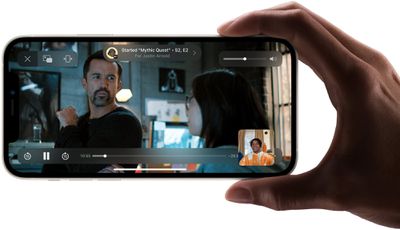
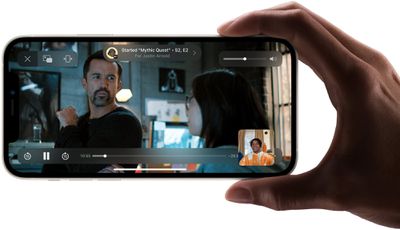
csevegés és nézés közben a hangerő automatikusan beállítódik, hogy mindenki hallja a beszélgetést anélkül, hogy kihagyná a műsort.
FaceTime-ot, tartalmat nézhet, és más dolgokat is végezhet iPhone-ján a végső multitasking élmény érdekében.
zenehallgatás
ha FaceTime-hívás közben játszik le egy Apple Music-dalt a barátaival, mindenki hallhatja, hogy mit játszik le, és hozzájárulhat a megosztott zenei várólistához. A SharePlay zenei felület szinkronizált lejátszási vezérlőket kínál, és mindenki láthatja, mi következik.
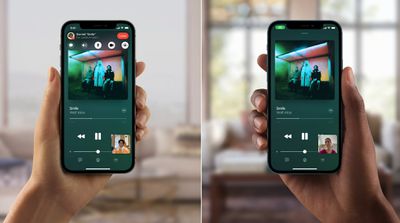
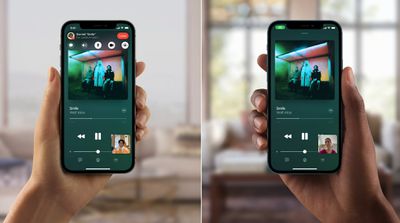
zenét hallgathat iPhone-ján keresztül, vagy elküldheti a HomePod-nak, miközben a FaceTime-híváson marad.
Share Your Screen
az Apple már régóta engedélyezi a képernyőmegosztást az üzenetek felett a Mac-en, és ebben az évben ez a funkció az iPhone és iPad készülékeken is megjelenik. Megoszthatja iPhone képernyőjét mindenkivel a híváson, ami akkor hasznos, ha nyaralást tervez, filmet választ, fényképalbumot böngész stb.
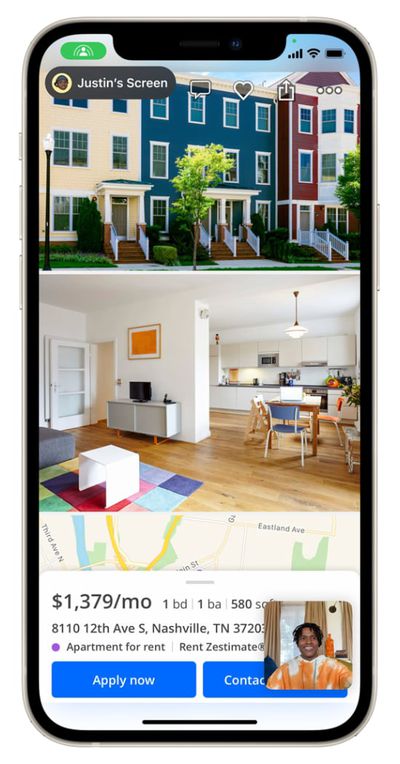
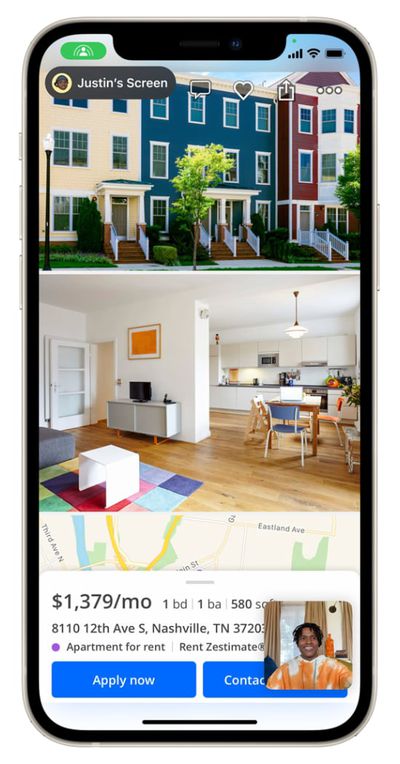
SharePlay Messages
ha FaceTime-hívást folytat, de gyors linket vagy képet szeretne küldeni a csoportnak, akkor a csoportos üzenetek csevegését közvetlenül a hívásból érheti el.
FaceTime Hivatkozás létrehozása
az Apple megváltoztatta a FaceTime működését az iOS 15 rendszerben, így létrehozhat valami hasonlót a Zoom linkhez, de a FaceTime számára. Létrehozhat egy FaceTime-linket, amelyet mások megérinthetnek, hogy csatlakozzanak a FaceTime-híváshoz.


a linkek segítségével előre ütemezheti a FaceTime hívásokat, majd megoszthatja a linkeket másokkal, így mindenki csatlakozhat az értekezlethez vagy a csoportos csevegéshez a megfelelő időben. A FaceTime közvetlenül integrálódik az Apple Calendar alkalmazással.
hivatkozás létrehozásához csak nyissa meg a FaceTime alkalmazást, majd érintse meg az “új FaceTime” melletti “Link létrehozása” opciót.”Megoszthatja a linket egy szöveges üzenetben, egy másik üzenetküldő szolgáltatásban, egy e-mailben vagy az AirDrop-ban, és az emberek rákattinthatnak a csatlakozáshoz.
FaceTime PC-ken és Android-eszközökön
az Apple azért hozott létre FaceTime-linkeket, mert új lehetőség van a FaceTime-hívásokhoz való csatlakozásra az interneten, ami azt jelenti, hogy a PC-és Android-felhasználók először vehetnek részt a FaceTime-ben.


egy iPhone, Mac vagy iPad felhasználónak létre kell hoznia egy FaceTime linket, de miután létrehozta, bárki megérintheti azt a csatlakozáshoz. Az internetről való csatlakozáshoz Chrome vagy Edge böngészőkre van szükség. FaceTime az interneten működik on-on-one vagy csoportos FaceTime hívások.
- iOS 15: Hogyan hívhatunk meg Android-felhasználókat FaceTime-hívásra
térbeli hang
a FaceTime támogatja a térbeli hangot az iOS 15 rendszerben, így ha több emberrel beszélget, és a képeik a képernyő különböző pontjain vannak, úgy hangzik, mintha a hangjuk a készülék megfelelő pontjáról érkezne.
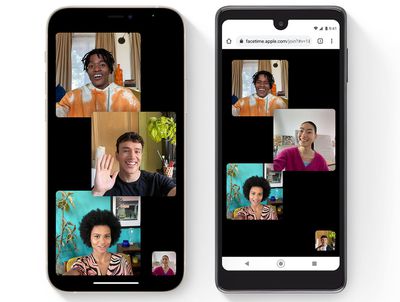
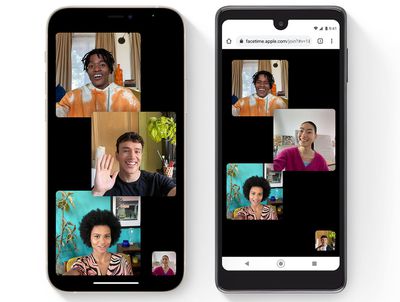
az Apple azt mondja, hogy az egyes hangok úgy szólnak, mintha az egyes személyek képernyőjének irányából érkeznének, ami azt jelenti, hogy a beszélgetések természetesebbé válnak.
a térbeli hanghoz iPhone szükséges az A12 Bionic vagy újabb verzióval.
Rácsnézet
az iOS 15-ben a FaceTime új Rácsnézettel rendelkezik, amely a FaceTime-t más videokonferencia-alkalmazásokkal egyenértékűvé teszi. Mindenkit azonos méretű csempékbe rendezhet, és a beszélő személy automatikusan kiemelésre kerül.
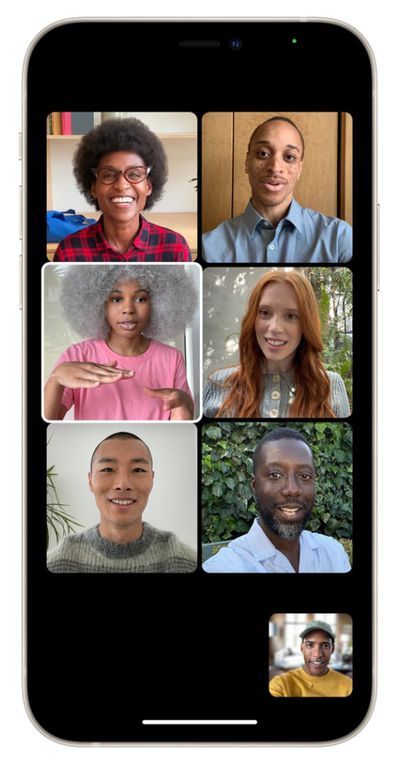
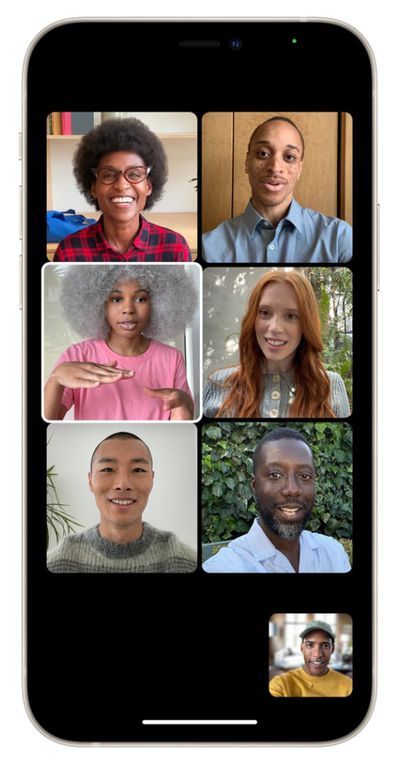
Portré mód
a FaceTime Portré mód elmossa a háttér hátterét, és a fókuszt magára helyezi. Ehhez a funkcióhoz A12 Bionic chip vagy újabb szükséges.


- i os 15: Hogyan lehet elmosni a hátteret egy FaceTime híváson
mikrofon módok
az iOS 15-ben két mikrofon mód van. A hangszigetelést úgy tervezték, hogy minimalizálja a háttérzajokat, hogy a hangjára összpontosítson, míg a széles spektrum biztosítja, hogy a környezeti zaj hallható legyen, ami ideális a csoportos hívásokhoz.
- iOS 15: Hogyan lehet blokkolni a háttérzajt a FaceTime-ben hangszigeteléssel
- iOS 15: Hogyan lehet engedélyezni a hangszigetelési módot a FaceTime-ben
- iOS 15: A széles spektrumú hang engedélyezése FaceTime-híváson
figyelmeztetések elnémítása
ha FaceTime-hívást folytat, és némítás közben kezd el beszélni, az iPhone-on megjelenik egy figyelmeztetés, amely tudatja, hogy a némítás gomb be van kapcsolva.
Nagyítás
miközben a hátrafelé néző kamerát használja FaceTime-hívás közben, lehetőség van a képernyőn megjelenő adatok nagyítására.
útmutató visszajelzés
kérdése van az iOS 15 FaceTime-jével kapcsolatban, ismer egy olyan funkciót, amelyet kihagytunk, vagy visszajelzést szeretne adni erről az útmutatóról? Küldjön nekünk egy e-mailt itt.